RFオンラインネクストのリモートプレイのやり方とメリットです。RFオンネクリモートの手順やメリットや注意点を掲載しているので参考にしてください。
スマホでPC版RFオンネクをプレイできる
専用アプリからリモートプレイできる

Netmarble Connectという専用アプリを使用してリモートプレイが可能です。iPhoneとAndroidの両方に対応しており、スマホの性能が低くても楽しめます。
リモートプレイにはPCとスマホが必要
PCとスマホの両方を用意し、どちらも初期設定を済ませておくことで、スムーズにリモートプレイを開始できます。
アプリをダウンロードする
| 推奨インターネット速度 | 必要OS・サイズ |
| 10Mbps以上 | Android:7.0以上 iPhone:iOS13.0以降 サイズ:約50 MB以上 |
各ストアから直接ダウンロード可能です。必要要件はそれほど高くないため、様々な端末で利用できます。
アプリのダウンロードはこちら
| iOS | Android |
 |  |
リモートプレイの方法(PC側)
| 手順1 |  Netmarbleランチャーを起動する Netmarbleランチャーを起動する |
| 手順2 |  |
| 手順3 |  緑色の表示が出たらスマホ版の設定へ 緑色の表示が出たらスマホ版の設定へ |
リモートプレイの方法(スマホ側)
| 手順1 |  ストアからDLする ストアからDLする |
| 手順2 |  PC版と同じアカウントでログイン PC版と同じアカウントでログイン |
| 手順3 |  規約に同意して、「スタート」を押す 規約に同意して、「スタート」を押す |
| 手順4 |  「次へ」を選択 「次へ」を選択 |
| 手順5 |  注意書きを読み「同意する」を選択 注意書きを読み「同意する」を選択 |
| 手順6 |  デバイス名を入力(最初から入力済み) デバイス名を入力(最初から入力済み) |
| 手順7 |  電話番号でSMS認証を受ける 電話番号でSMS認証を受ける |
| 手順8 |  登録完了後、OKを押す 登録完了後、OKを押す |
| 手順9 |  「ゲーム起動」を選択 「ゲーム起動」を選択 |
リモートプレイの止め方
| PC操作 |  ESCキーで終了する ESCキーで終了する |
| スマホ操作 |  |
リモートプレイのメリット
スマホのスペックが低くても遊べる
ストリーミングプレイは低スペックのスマホでも楽しめるため、高性能なスマホがなくても手元でゲームができます。
操作はスマホ版と同じ

操作はスマホ版RFオンラインネクストと同じく画面上をタップやスワイプするだけでできるため、直感的に遊べます。
通知設定ができる

リモートプレイのアプリ内に通知設定があります。アイテム切れや倉庫MAXなどのタイミングで通知が届くため、周回中の不安を軽減できます。
通知をオンにする

歯車アイコン▶ゲーム通知設定を押すことで、バックグラウンドでも通知を受け取れます。細かく設定できるため、必要な項目をオンにしましょう。
時間がないときや外出中で遊べる
時間がない時や、外出中などにリモートプレイを活用することでスキマ時間でゲームを楽しめます。
エリアダンジョン攻略や放置狩りにおすすめ
探査計画を使ってエリアダンジョンや放置狩りをするときにリモートプレイを活用すると、自動戦闘中の事故を減らすことが可能です。
アプリの容量が小さい
RFオンネクを直接ダウンロードするよりも少ない容量で楽しめるため、スマホの容量を圧迫せずに遊べます。
リモートプレイの注意点
Wi-Fi環境でのプレイがおすすめ
ストリーミングで画面を映しているので、Wi-Fi環境でのプレイがおすすめです。外出先でプレイしたい場合は、データ通信量を事前にチェックしておきましょう。
動作は通信速度やPCのスペック依存
スマホ上でPCの画面を操作しているため、スマホのスペックよりも通信速度やPCスペックが重要となってきます。
PCとスマホで同時起動になる
PCとスマホを同時に起動して、リアルタイムでストリーミングを行うので、PCをつけっぱなしでも良い場合でのみ使うようにしましょう。
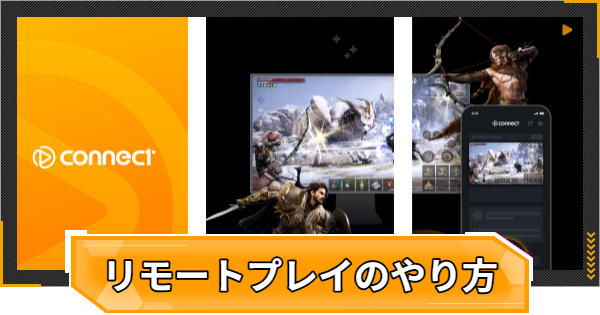
 アービター
アービター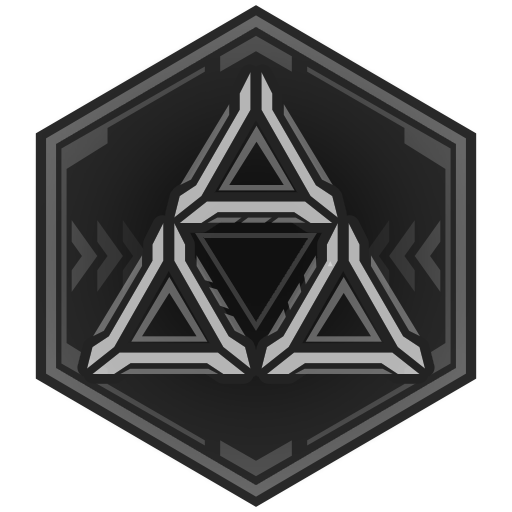 パニッシャー
パニッシャー ファントム
ファントム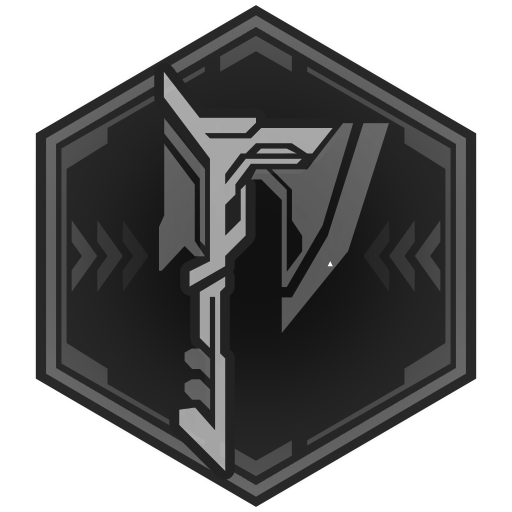 ドレッドノート
ドレッドノート サイファー
サイファー テクニシャン
テクニシャン エンフォーサー
エンフォーサー
ログインするともっとみられますコメントできます